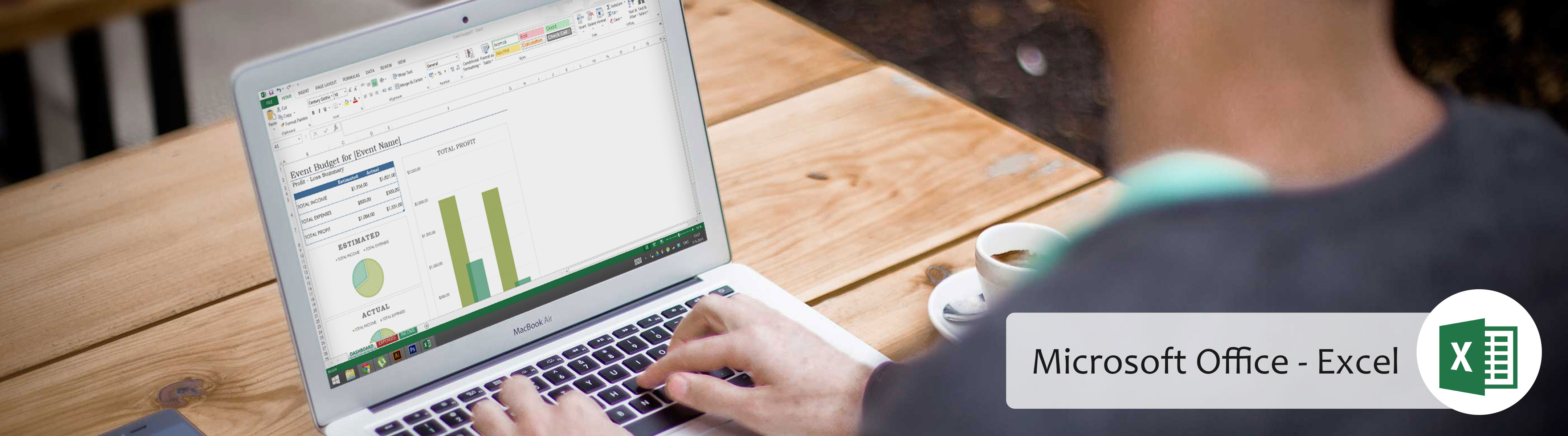
Werken met kolommen, rijen en cellen
Standaard wordt elke rij en kolom van een nieuwe werkmap ingesteld op dezelfde hoogte en breedte. Excel biedt de mogelijkheid om de kolombreedte en rijhoogte aan te passen op verschillende manieren.
’10 minuten
[mashshare]
Kolombreedte wijzigen:
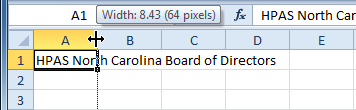
- Plaats de muis over de linkse/rechtse kolomlijn in de kop van de kolom, zodat het witte kruis
 een dubbele pijl
een dubbele pijl  wordt.
wordt.
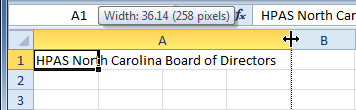
- Klik en sleep de kolom naar rechts om kolombreedte te vergroten of naar links om de kolombreedte te verkleinen.
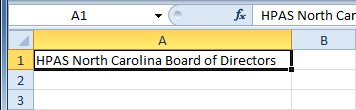
- Laat de muisknop los. De kolombreedte wordt in de spreadsheet veranderd.
Als je hekjes (#######) in een cel ziet, betekent dit dat de kolom niet breed genoeg is om de inhoud van de cel weer te geven. Vergroot de de kolombreedte om de celinhoud te tonen.
Om kolombreedte aan te passen met een specifieke grootte:
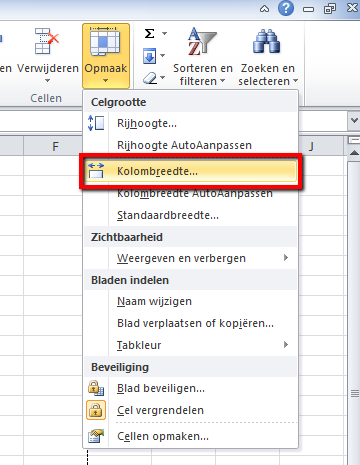
- Selecteer de kolommen die je wilt wijzigen.
- Klik op de opdracht “Opmaak” op het tabblad “Start”. Het drop-down menu van “Opmaak” verschijnt.
- Selecteer “Kolombreedte”.
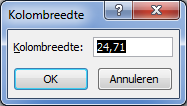
- Het dialoogvenster “Kolombreedte” verschijnt. Hier kan je eenvoudig een bepaalde grootte ingeven.
- Klik op OK. De breedte van elke geselecteerde kolom in het werkblad wordt gewijzigd.
Selecteer “AutoAanpassen (autofit) Kolombreedte” in het formaat drop-down menu, en Excel zal automatisch elke geselecteerde kolom aanpassen zodat alle tekst past.
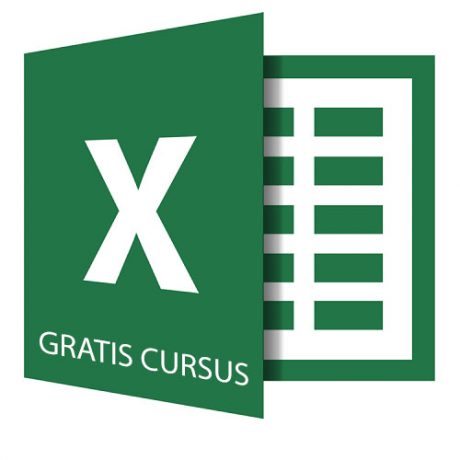
Waarom een gratis cursus excel volgen?
Volledig gratis
Overal en altijd beschikbaar
Begrijpbare video’s via YouTube
Downloadbare oefenbestanden
→ GRATIS CURSUS EXCEL VOLGEN ←


